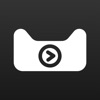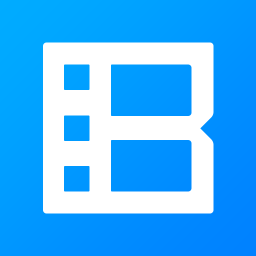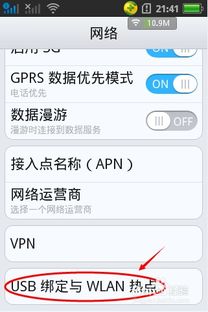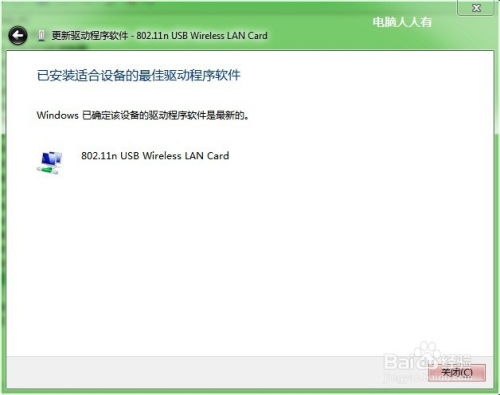轻松掌握:如何在设置中开启无线局域网
无线局域网如何在设置中轻松开启

在现代社会,网络已经成为我们生活中不可或缺的一部分。无论是工作、学习还是娱乐,网络都扮演着至关重要的角色。然而,传统的有线网络在布局和灵活性方面存在诸多限制,而无线局域网(WLAN)的出现,则为我们带来了更加便捷和灵活的网络体验。那么,如何在设置中轻松开启无线局域网呢?接下来,我们就来详细讲解一下。
首先,我们需要明确无线局域网的基本概念。无线局域网,英文全称是Wireless Local Area Network,简称WLAN。它是一种应用无线通信技术将计算机设备互联起来,构成可以互相通信和实现资源共享的网络体系。无线局域网的最大特点是,不再使用通信电缆将计算机与网络连接起来,而是通过无线的方式连接,从而使网络的构建和终端的移动更加灵活。这一技术利用了射频(Radio Frequency, RF)技术,通过电磁波在空中进行通信连接,让用户能够随时随地进行信息传输和资源共享。
要开启无线局域网,首先我们需要一台无线路由器。无线路由器是无线局域网的核心设备,它负责将有线网络信号转换为无线网络信号,供其他无线设备连接和使用。接下来,我们分步骤来讲解如何开启无线局域网。
第一步:连接路由器
首先,我们需要用网线将笔记本电脑或台式电脑与无线路由器的LAN口连接起来。这一步很重要,因为部分无线路由器默认不允许用无线连接路由器并进行配置,需要手动开启才行。所以,这一步必须用有线网络来替代无线网络。
第二步:登录路由器管理界面
连接好网线后,我们打开浏览器,在地址栏中输入无线路由器的默认IP地址。大部分无线路由器的初始IP地址是192.168.1.1,但也有可能是192.168.0.1。输入IP地址后,会弹出登录框,需要输入用户名和密码。默认情况下,用户名和密码常常是admin或root。如果登录不成功,可以查看路由器说明书,找到正确的用户名和密码。
第三步:设置电脑IP地址
在Windows 7系统下,我们需要设置电脑的IP地址。依次点击开始菜单、控制面板、网络和Internet、查看网络状态和任务、管理网络连接、本地连接,然后右键选择“属性”。在属性窗口中,选择Internet协议版本4(TCP/IPv4),然后点击“属性”。在弹出的窗口中,选择“使用下面的IP地址”,然后输入IP地址192.168.1.2(注意这个地址必须在192.168.1.2到192.168.1.255之间),子网掩码255.255.255.0,默认网关192.168.1.1(即路由器的IP地址)。在下方的DNS服务器中输入本地的DNS服务器的IP或者使用192.168.1.1这个地址。设置完成后,点击确定。
第四步:配置无线路由器
登录路由器管理界面后,我们就可以开始配置无线路由器了。配置过程可能因不同品牌的路由器而略有不同,但基本步骤大同小异。
1. 设置无线网络名称(SSID)
在无线路由器的网络设置中,我们可以设置一个SSID,也就是接入点的名称。这个名称可以随意设置,但最好不要使用特殊字符,建议使用26个字母和数字。为了安全起见,建议隐藏SSID,也就是禁止“SSID广播”。
2. 设置无线模式
在无线设置中,我们可以选择无线模式,如802.11G、802.11B或混合模式。一般情况下,选择默认值“混合”即可。有些第三方固件或高级路由器还可以设置无线模式为AP(无线访问点)或网桥等,根据需求进行选择。
3. 设置信道
信道设置为一个不冲突的频段,一般可以保持默认。如果出现冲突影响上网,可以另行设置。
第五步:设置安全选项
无线网络安全选项非常重要,关系到网络的安全性和稳定性。如果不设置安全选项,可能会导致别人蹭网影响网速,甚至通过无线网络侵入你的电脑。
1. 选择安全模式
建议选择WPA Personal,也就是“WPA个人”,加密选择“AES”,然后输入一个足够长、足够复杂的密码。
2. MAC地址过滤
如果上网的客户端比较固定,即几台固定的笔记本使用这个无线局域网,可以限定MAC地址来获得更好的安全性。在无线过滤中设置,添加特定的MAC地址并设置为仅允许这些MAC地址访问无线网络。
第六步:连接无线设备
配置好无线路由器后,我们就可以连接无线设备了。以智能手机为例,首先打开手机,在桌面上点击设置图标并进入,从设置列表中选择无线和网络选项。然后点击WLAN选项将其打开,从下方的网络列表里选择所要进行连接的无线局域网,在弹出的窗口里输入正确的密码,即可进行连接。
如果连接不成功,可以检查以下几个方面:
1. 无线网络是否打开
确保无线路由器中的无线网络已经打开,电脑或手机上的无线网卡也已经打开。
2. 频段是否设置正确
确保无线网卡的频段与路由器无线设置频段的值一致。如果不一致,可以手动设置频段。
3. 是否在有效距离内
无线网络有一定的传输距离,只有在有效距离内,才可能正常连接。
通过以上步骤,我们就可以轻松开启无线局域网,享受便捷和灵活的网络体验。无线局域网不仅安装便捷、易于进行网络规划和调整,还具有灵活性和移动性,让我们能够随时随地接入网络,实现信息共享和通信交流。无论是家庭、办公室还是公共场所,无线局域网都为我们带来了极大的便利。
希望这篇文章能够帮助你轻松开启无线局域网,享受高速、便捷的网络生活。如果你有任何疑问或需要进一步的帮助,请随时咨询专业人士或参考路由器说明书。
- 上一篇: 360安全卫士病毒库如何更新?
- 下一篇: 如何高效利用360云盘
-
 掌握技巧:用手机轻松登录192.168.1.1无线路由器管理界面资讯攻略10-31
掌握技巧:用手机轻松登录192.168.1.1无线路由器管理界面资讯攻略10-31 -
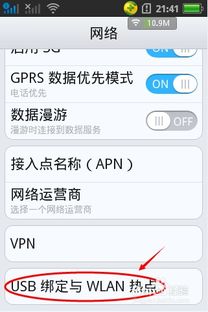 手机如何开启WLAN功能?资讯攻略11-29
手机如何开启WLAN功能?资讯攻略11-29 -
 轻松几步,开启你的电脑无线WLAN连接设置资讯攻略10-28
轻松几步,开启你的电脑无线WLAN连接设置资讯攻略10-28 -
 苹果手机如何连接到投影仪进行投屏?资讯攻略11-08
苹果手机如何连接到投影仪进行投屏?资讯攻略11-08 -
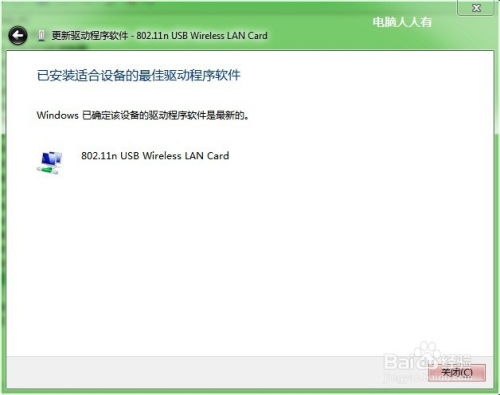 无线网卡驱动的安装与操作指南资讯攻略12-04
无线网卡驱动的安装与操作指南资讯攻略12-04 -
 轻松学会:如何在Windows系统电脑上开启文件共享访问资讯攻略11-21
轻松学会:如何在Windows系统电脑上开启文件共享访问资讯攻略11-21